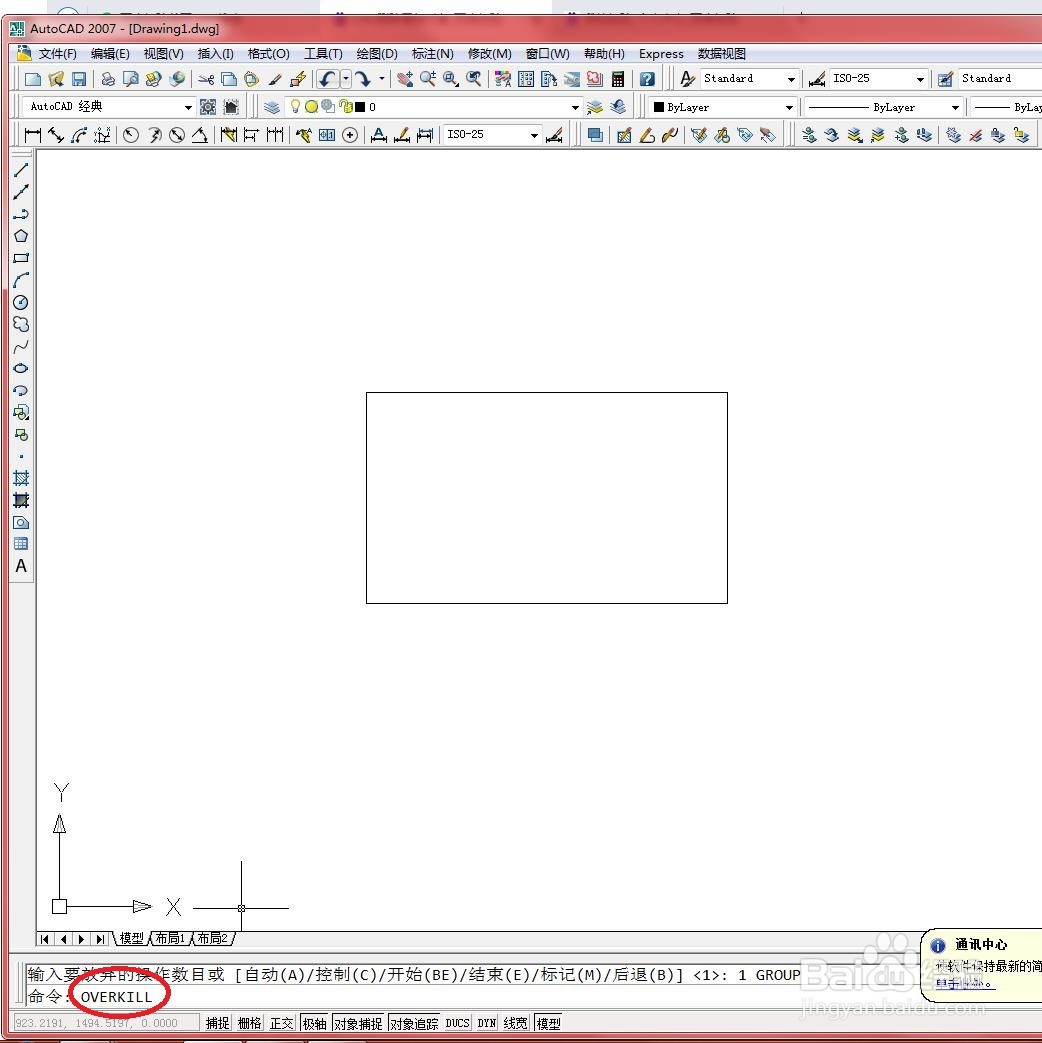在CAD中删除重复对象的操作步骤
1、打开文件。
2、在命令行中输入“OVERKILL”命令并按【Enter】键确认,如下图所示
3、在绘图区域中选择如下图所示的水平直线段。
4、继续在绘图区域中选择如下图所示的水平直线段。
5、按【Enter】键确认,系统弹出【删除重复对象】对话框,如下图所示
6、单击【OK】按钮,然后在绘图区域中将指针移动到如下图所示的水平直线段上面,可以看到编辑后的结果。
7、重复选择【删除重复对象】菜单命令,然后在绘图区域中选择如下图所示的图形对象。
8、按【Enter】键确认,系统弹出【删除重复对象】对话框,如下图所示
9、单击【OK】按钮,命令行提示编辑结果如下图所示。
声明:本网站引用、摘录或转载内容仅供网站访问者交流或参考,不代表本站立场,如存在版权或非法内容,请联系站长删除,联系邮箱:site.kefu@qq.com。
阅读量:28
阅读量:48
阅读量:61
阅读量:44
阅读量:53